IXWebHosting主机中文图解购买教程
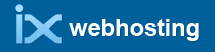
本文将图文并茂的教你如何合理利用IXWebHosting官方优惠通道以目前最低的价格购买IXWebHosting主机!!
- 首先,进入IXWebHosting官方优惠通道!
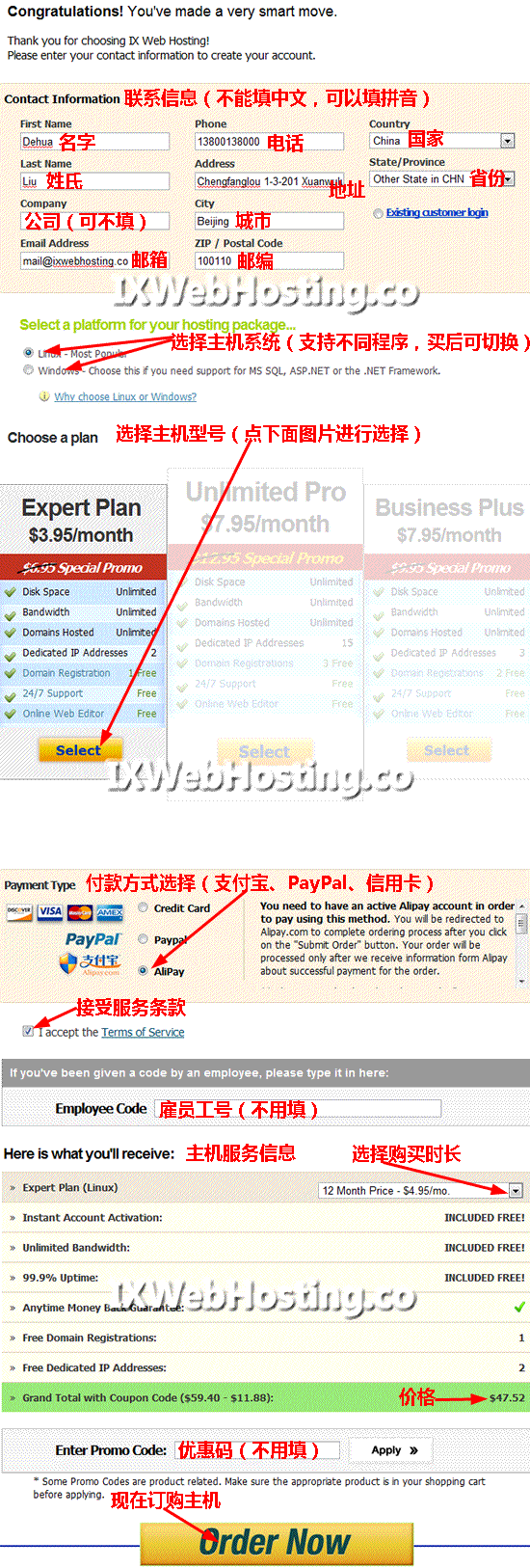
第一步、填写信息:
- 填写联系信息注意不要填写中文,建议填写拼音。(联系信息要真实,填写虚假信息,帐户有可能难以开通,比较麻烦。美国都比较重视隐私,不必担心个人信息泄露,在IXWebHosting首页下方有隐私保护协议”Privacy Policy“,有兴趣可以阅读一下。)
- Linux系统主机可以使用PHP、CGI、Ruby程序,Windows系统主机可以使用ASP、ASP.net程序,可以根据你的网站需要来选择。
- Expert Plan型号主机性价比最高,如果不是需要更多免费赠送的域名及独立IP的话,推荐选择Expert Plan!但Expert Plan仅提供了Linux系统主机,如果你需要Windows主机建议选Unlimited Pro!Business Plus性价比不高,不建议选择。
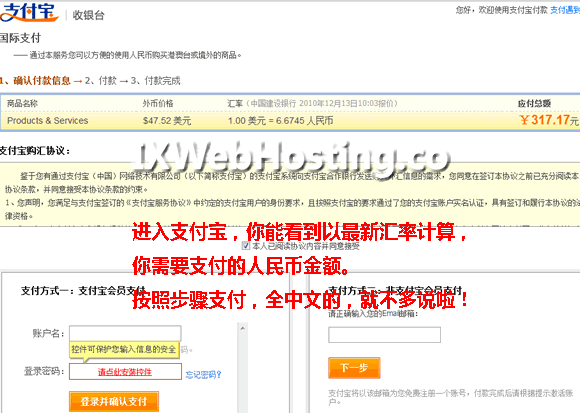
第二步、支付宝付款:
- 支付宝这步就不必多说了,按照步骤登录你的支付宝账号在线付款即可。
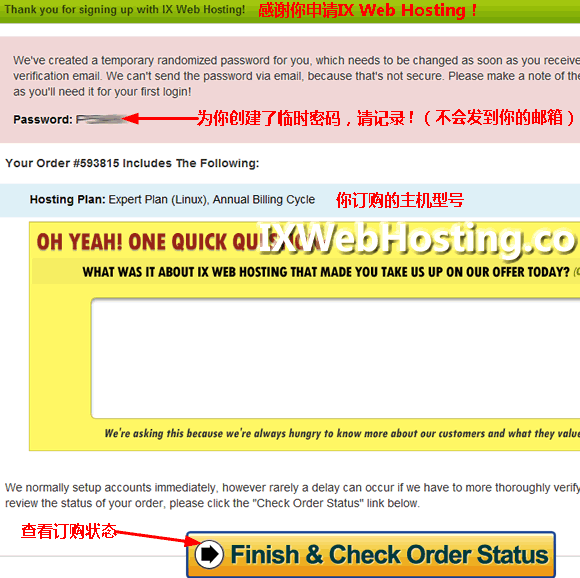
第三步、临时密码:
- 支付完毕后,你会进入这个页面,记录下临时密码,这个密码不会发到你的邮箱,需要自己记录。
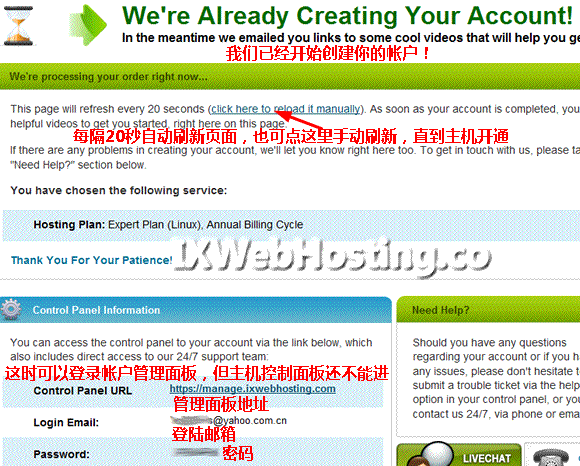
第四步、订购状态:
- 查看订购状态,如果着急的话就刷新下页面看看主机是不是开通了。一般情况下耐心等待十几分钟,你的主机即会开通。
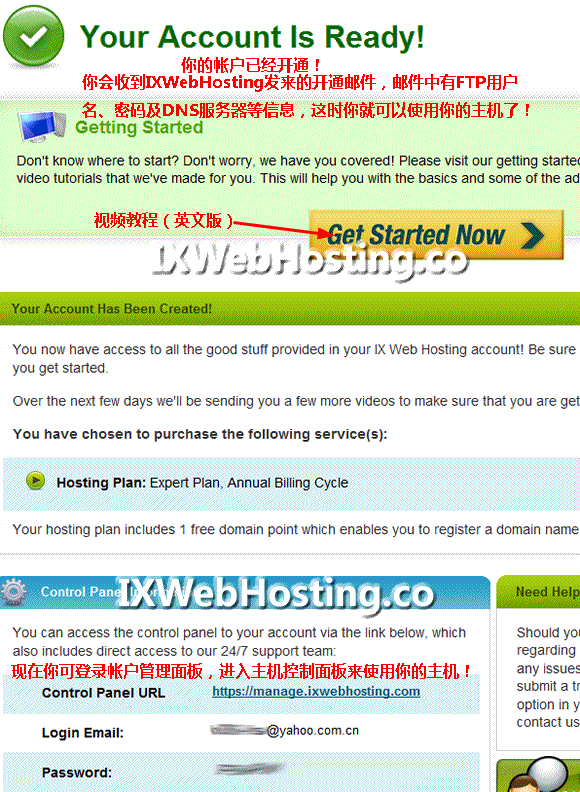
第五步、主机开通:
- 你的主机帐户已经开通!你会收到主机开通邮件。
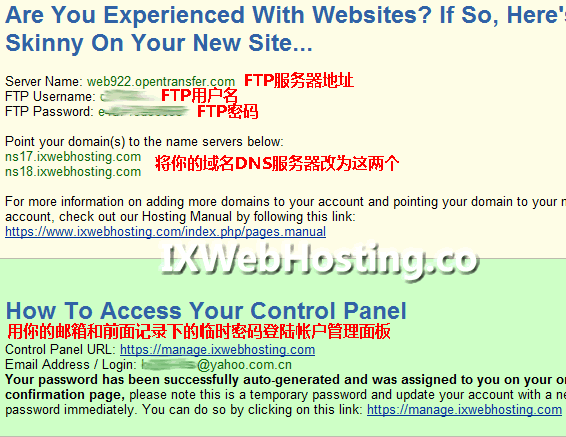
第六步、主机信息:
- 开通邮件中有FTP用户名、密码及DNS服务器等信息,最重要的是,你现在登陆IXWebHosting帐户管理面板,点“Hosting Products”,再点“Manage”按钮即可进入主机控制面板管理你的主机了!